Al sumergirse en un título de AAA de alto perfil como *Call of Duty *, los jugadores naturalmente esperan un rendimiento visual de primer nivel. Sin embargo, si notas que * Call of Duty: Black Ops 6 * parece granuloso o borrosa, puede restar valor a la experiencia inmersiva e incluso afectar su capacidad para detectar a los enemigos rápidamente en un combate de ritmo rápido. Afortunadamente, hay varias formas efectivas de mejorar la calidad de la imagen y agudizar las imágenes para una sesión de juego más pulida.
¿Por qué Black Ops 6 se ve granulada y borrosa? Respondido
Si ya ha confirmado que su hardware está saliendo a la resolución más alta compatible con su pantalla y * Black Ops 6 * todavía parece menos que ideal, el problema probablemente se encuentra dentro de la configuración gráfica del juego. A veces, las actualizaciones o parches pueden restablecer ciertas opciones a sus valores predeterminados, por lo que incluso si las ha modificado antes, vale la pena verificarlo. La configuración más impactante relacionada con la claridad y la nitidez se puede encontrar en las pestañas de visualización, calidad y vista en el menú gráfico. Específicamente, la pestaña de calidad contiene varios ajustes clave que pueden mejorar drásticamente la forma en que se ve el juego en su pantalla.
Cómo apagar el desenfoque en Call of Duty: Black Ops 6
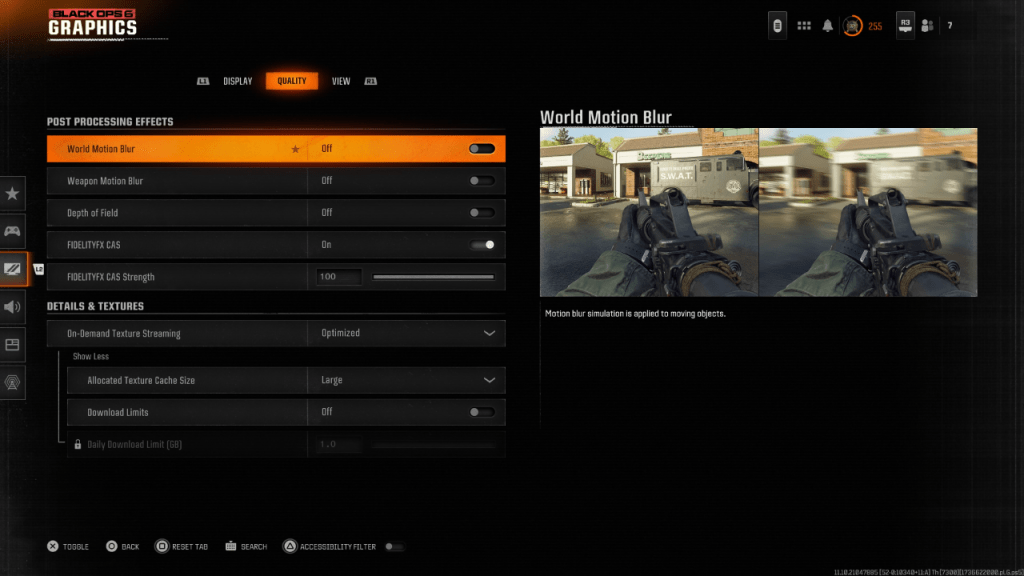
El desenfoque de movimiento y los efectos de profundidad del campo a menudo se usan para crear una sensación cinematográfica en los juegos, imitando el comportamiento de la cámara del mundo real. Si bien esto puede mejorar la inmersión en los títulos de la historia, estos efectos visuales pueden reducir la claridad y dificultar el seguimiento de los objetivos de rápido movimiento en tiradores competitivos como *Black Ops 6 *. Deshabilitarlos puede agudizar significativamente las imágenes y mejorar la capacidad de respuesta durante el juego.
Aquí le mostramos cómo deshabilitar el desenfoque de movimiento y la profundidad de campo:
- Navegue al menú de configuración de gráficos .
- Cambie a la pestaña de calidad .
- Desplácese hacia abajo hasta la sección de efectos posteriores al procesamiento .
- Establezca el movimiento mundial que se desaire hacia OFF .
- Ajuste el movimiento del arma se desaguita .
- Establezca profundidad de campo para apagarse .
Cómo reducir el grano y mejorar la claridad en Black Ops 6
Después de deshabilitar los efectos de desenfoque, aún puede notar algo de granidad o falta de claridad. Esto podría deberse a la gamma incorrecta o la calibración de brillo. Dirígete a la pestaña Pantalla en la configuración de gráficos y ajusta el control deslizante de gamma/brillo hasta que el logotipo * Call of Duty * en el panel de vista previa del centro sea apenas visible. Un valor predeterminado de 50 funciona bien para muchas pantallas, pero se recomienda la calibración personal basada en las características de su monitor.
Una vez hecho esto, vuelva a la pestaña de calidad y asegúrese de que FidelityFX CAS (afilado adaptativo de contraste) esté habilitado. Esta característica mejora la nitidez de la imagen en el juego y puede mejorar en gran medida la claridad general. Si bien la fuerza predeterminada se establece en 50/100, aumentarla hasta 100 puede producir mejores resultados dependiendo de su tipo de visualización y preferencia personal.
Cómo mejorar los detalles y texturas de la imagen de las operaciones negras 6
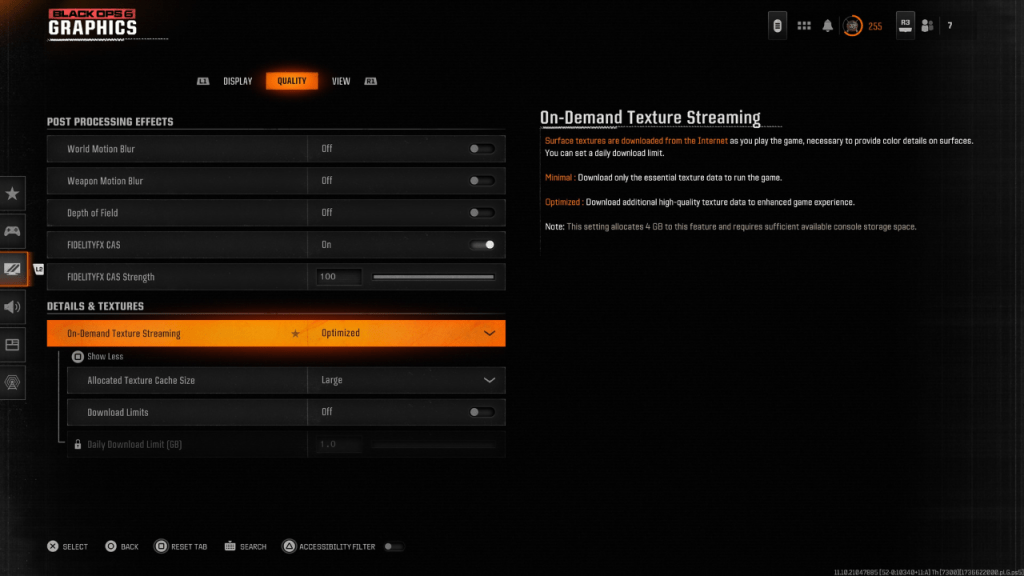
Si la imagen aún carece de detalles, el culpable puede ser una transmisión de textura a pedido, un sistema diseñado para reducir el uso de almacenamiento descargando texturas dinámicamente en lugar de almacenarlas todas localmente. Si bien esto ayuda a conservar el espacio, también puede conducir a una menor calidad de textura durante el juego.
Para maximizar la fidelidad de la imagen:
- Vaya a la sección Detalles y texturas en la pestaña Calidad .
- Establezca la transmisión de textura a pedido para optimizar para una carga de textura mejorada.
- Seleccione Mostrar más para acceder a las opciones avanzadas.
- Cambie el tamaño de la caché de textura asignada a grandes para almacenar texturas más de alta resolución simultáneamente.
- Si su plan de Internet no tiene límites de datos, considere activar los límites de descarga para permitir descargas de textura sin restricciones.
Siguiendo estos pasos, podrá mejorar significativamente la claridad visual y la calidad de la textura de *Call of Duty: Black Ops 6 *, asegurando una experiencia de juego más suave, más inmersiva y visualmente impresionante. ¡Ahora sal y domina el campo de batalla con imágenes cristalinas!






